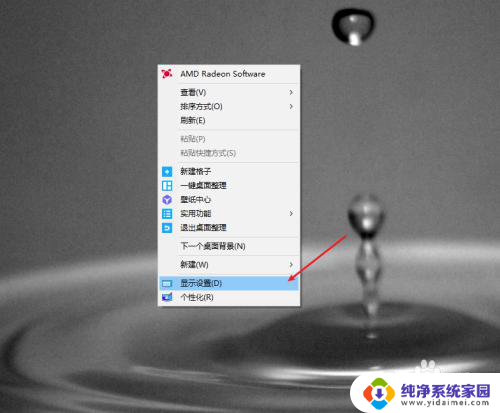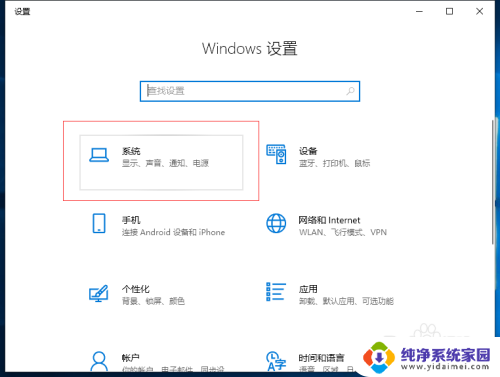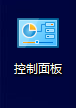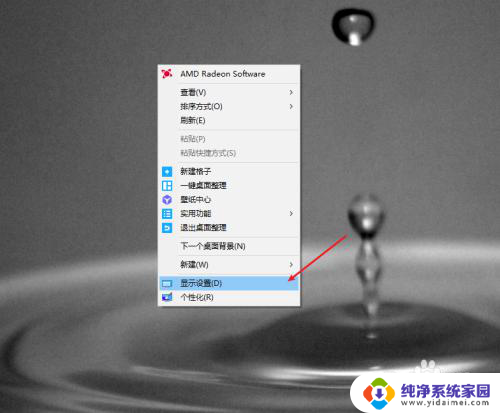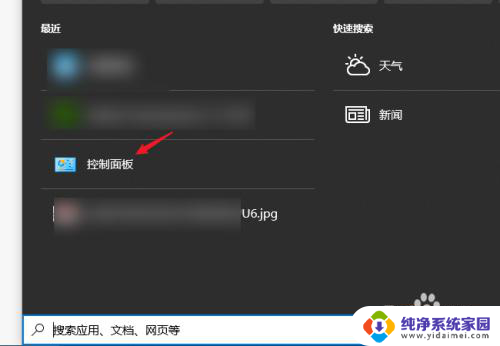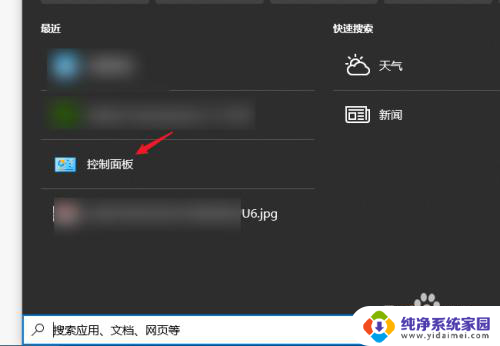外接显示屏怎么把笔记本屏幕关了 如何让笔记本合盖后外接显示器继续显示
更新时间:2024-03-20 14:00:59作者:jiang
在现代科技高速发展的时代,笔记本电脑成为了我们生活和工作中不可或缺的工具,有时我们可能会遇到一些特殊的需求,比如在使用外接显示屏的同时,想要关闭笔记本电脑的屏幕。这样不仅可以节省能源,还能提高工作效率。究竟如何才能实现这一功能呢?接下来我们将介绍一种简单而有效的方法,帮助您在合盖笔记本电脑后,继续使用外接显示器。
操作方法:
1.打开控制面板,选择查看方式为大图标,选择电源选项
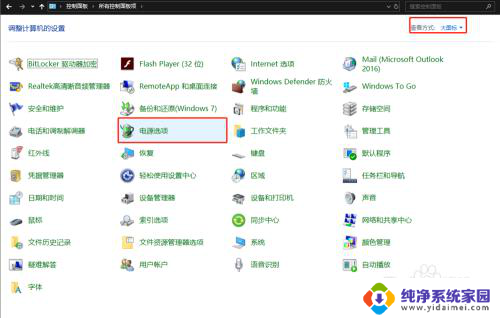
2.点击选中的电源方案右边的'更改计划设置',再选择'更改高级电源设置'
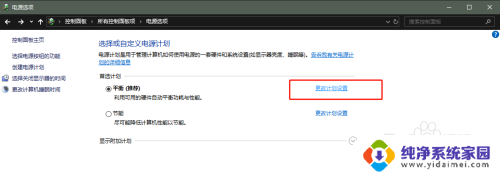
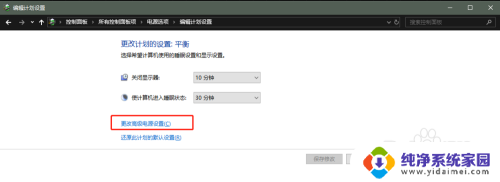
3.找到'电源按钮和盖子'项,选择合上盖子的动作为:'不采取任何操作'
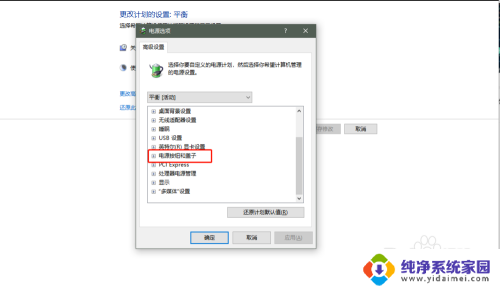
以上是关于如何关闭笔记本屏幕的所有内容,如果您遇到这种情况,不妨按照以上方法解决,希望对大家有所帮助。